
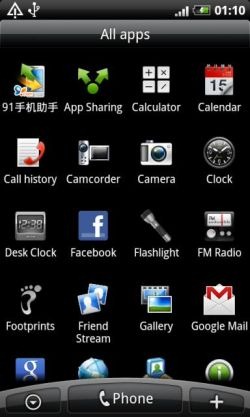
HTC HD2にはカスタムAndroidビルドがありますがかなり長い間、これらのROMはすべて外部SDカードメモリから実行されていましたが、HTC HD2の内部NANDメモリにHTC DesireからストックAndroid 2.2 FroYo ROMをインストールできるようになりました。詳細、ダウンロードリンク、およびインストール手順をお読みください。
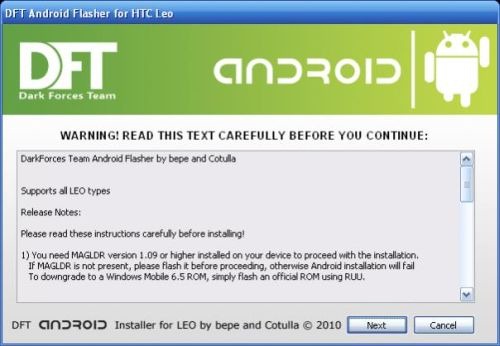
これは、HTC HD2の内部メモリからAndroidを実行できる初めてのROMであり、 コチュラ XDA-Developersフォーラムの。 コアは、できるだけ近くに保管することを目的とした標準のHTC Desire ROMですが、カメラソフトウェアはHTC EVO 4Gのソフトウェアに置き換えられました。
ROMは非常に安定しており、ほとんどすべてのAndroid機能が動作します。 Windows Mobile 6.5のインストールを置き換え、デバイスを完全なAndroidスマートフォンに変えます。後でWindows Mobile 6.5 ROMに戻ることができます。そのためには、RUUで公式ROMをインストールする必要があります。
更新: このガイドで使用される主要なツール、つまり MAGLDRは、このガイドの執筆時点から更新されており、新しいバージョンでは多くの改善が行われ、以下の手順のいくつかが不要になっています。同じROMをダウンロードしてインストールすることもできますが、手順については、MAGLDRを使用してHTC HD2の内部NANDメモリにAndroidをインストールする方法に関する更新されたガイドを参照してください。
免責事項: ご自身の責任でこのガイドに従ってください。処理中にデバイスが損傷したり、ブロックされたりした場合、AddictiveTipsは責任を負いません。
始める前に:
- HD2にHSPL3がインストールされていることを確認してください
- また、無線が576 RAMをサポートしていることを確認してください。
インストール:
- 以下のリンクからHTC HD2用のMAGLDRブートローダーをダウンロードし、zipファイルの内容をコンピューターに抽出します。
- また、以下のリンクからLEO「ストック」NAND Android ROMをダウンロードし、zipファイルの内容をコンピューターに抽出します。
- HD2をUSB経由でコンピューターに接続します。ステップ1でMAGLDRを抽出し、ROMUpdateUtility.exeファイルを実行したフォルダー。 MAGLDRのインストールが完了するまで、画面上の指示に従います。
- 電話機をPCから取り外し、電源を入れて、インストールしたばかりのMAGLDRブートローダーを起動します。
- ボリュームダウンキーを使用して、「4。 USBフラッシャー」を選択し、緑色の[呼び出し]ボタンを押します。
- 電話機をUSB経由でPCに接続し、手順2でROMを抽出し、DAF.exeファイルを実行したフォルダー。画面上の指示に従って点滅プロセスを完了し、表示されるWindowsユーザーアクセス制御プロンプトを確認します。
- インストールが完了すると、電話は再度MAGLDRブートローダーを再起動します。ボリュームダウンボタンを使用して、「2。」という2番目のオプションに移動します。 AD NANDを起動し、緑色の[呼び出し]ボタンを押します。
- 今すぐPCから電話を外して待ちますAndroidが起動するまで。画面の指示に従って、初めてAndroidインストールをセットアップする必要があります。 HD2のNANDメモリからAndroidをネイティブに実行できるようになりました。
ROMのインストールが完了しましたが、電話機を再起動するたびにMAGLDRから2番目のオプションを選択しなければならないのは面倒です。次の手順に従って、再起動するたびにスマートフォンを自動的に起動するようにMAGLDRを設定できます。
- 電話を再起動します。 MAGLDRで起動します。
- ボリュームキーを使用して、「8。サービス]をクリックし、緑色の[呼び出し]ボタンを押します。
- 緑色の[呼び出し]ボタンをもう一度押して、選択したオプションであるAutoBoot設定を入力します。
- 再び緑色の[呼び出し]ボタンを押して、選択したオプションであるブートソース設定を入力します。
- 音量キーを使用して、「2。」という2番目のオプションに移動します。 NANDからAndroid」を選択し、緑色の[呼び出し]ボタンをもう一度押します。
- 手順2と3を繰り返して、AutoBoot設定に戻ります。
- 音量キーを使用して、「2。」という2番目のオプションに移動します。常に'。
- 「起動時に常に起動メニューを表示しますか?」と尋ねられます。「電源」ボタンを押して「いいえ」を選択します。
- 音量キーを使用して、「9。リセット」をクリックし、緑色の「呼び出し」ボタンを押します。電話が再起動します。
それだけです。スマートフォンを起動するたびにMAGLDRブートローダーが表示されなくなり、代わりに内部NANDメモリから実行されているAndroidに直接起動します。
NANDからAndroidを自動的に起動する方法については、Jayce Ooiのパラダイスを参考にしてください。
HTC HD2用MAGLDRブートローダーをダウンロード
HTC HD2用のLEO「ストック」NAND Android ROMをダウンロード







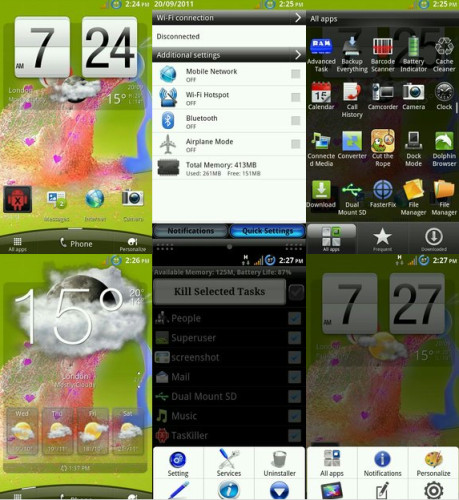




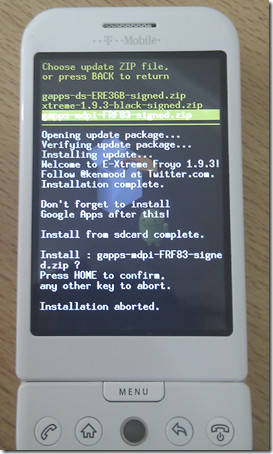
コメント